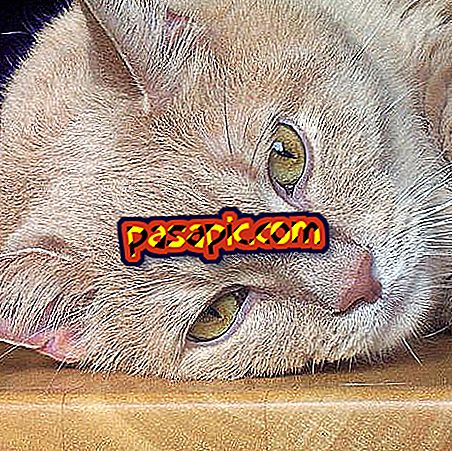Mac Mail에 계정을 추가하는 방법

Mail 은 Mac의 이메일 관리자입니다. 이 애플리케이션에 이메일 계정 을 추가하는 것은 매우 간단하고 매우 유용합니다. 메시지 관리를 쉽게하고, 저장된 메시지를 쉽게 찾고, 애자일 방식으로 첨부 파일을 추가하기 때문입니다. .com에서이 프로그램의 모든 서비스를 활용할 수 있도록 Mac Mail에 계정을 추가하는 방법을 단계별로 설명합니다 .
따라야 할 단계 :1
먼저 메일 프로그램을 열고 응용 프로그램과 동일한 이름을 가진 첫 번째 탭을 클릭하십시오. 하위 메뉴에서 "계정 추가"를 클릭하십시오 .

2
이제 몇 가지 유형의 이메일이있는 팝업 창이 나타납니다. Mail 에 포함시키려는 메시지가 나타나면 목록에서 클릭하십시오. 이렇게하면 프로세스가 짧아지고 데이터를 줄여야합니다.
우리는 가장 긴 시간에 테스트를 수행 할 것이므로 "다른 이메일 계정 추가" 옵션을 클릭 합니다.

3
다음 정보를 입력하라는 메시지가 표시됩니다.
- 당신 이름
- 이메일 주소
- 비밀번호

4
테스트에서 우리는 존재하지 않는 이메일을 사용하여 "계정을 수동으로 구성해야합니다" 라고 알려줍니다. 그러나 일반적으로 이메일 서버에 문의 할 때 시스템에서 더 이상 다음 단계의 모든 데이터를 묻지 않습니다.
그러나 Mail 이 귀하의 이메일에서받는 모든 정보를 아는 것은 흥미로운 일입니다.

5
Mac Mail 이 이메일 계정을 추가하는 데 필요한 첫 번째 사항은 들어오는 메일 서버와 관련이 있습니다. 그것이 무엇인지 알기 위해서는 인터넷을 통해 귀하의 계정에 들어가서 그것이 나타나는 장소를 찾아야합니다. 일반적으로 Configuration 또는 이와 유사합니다.
어쨌든 기본적으로 서버 유형에 해당하는 정보가 기록됩니다.

6
다음 단계에서 Mail 은 수신 메일 서버에 대한 정보를 묻는 메시지를 계속 보내며 이전 경우와 마찬가지로 기본적으로 작성된 데이터가 나타납니다.

7
나가는 메일 서버에서도 동일한 문제가 발생합니다. 메일은 구성 정보를 요청하지만 기본적으로 귀하의 이메일에 해당하는 정보가 나타납니다.
8
이제 Mac Mail에 계정이 추가되었습니다 . 튜토리얼에서 우리는 가장 긴 길을 따라 갔지만, 모든 것이 올바르게되면 Mail이 정보를 자동으로 캡처하기 때문에 많은 단계를 거치지 않아도됩니다.